This content has been machine translated dynamically.
Dieser Inhalt ist eine maschinelle Übersetzung, die dynamisch erstellt wurde. (Haftungsausschluss)
Cet article a été traduit automatiquement de manière dynamique. (Clause de non responsabilité)
Este artículo lo ha traducido una máquina de forma dinámica. (Aviso legal)
此内容已经过机器动态翻译。 放弃
このコンテンツは動的に機械翻訳されています。免責事項
이 콘텐츠는 동적으로 기계 번역되었습니다. 책임 부인
Este texto foi traduzido automaticamente. (Aviso legal)
Questo contenuto è stato tradotto dinamicamente con traduzione automatica.(Esclusione di responsabilità))
This article has been machine translated.
Dieser Artikel wurde maschinell übersetzt. (Haftungsausschluss)
Ce article a été traduit automatiquement. (Clause de non responsabilité)
Este artículo ha sido traducido automáticamente. (Aviso legal)
この記事は機械翻訳されています.免責事項
이 기사는 기계 번역되었습니다.책임 부인
Este artigo foi traduzido automaticamente.(Aviso legal)
这篇文章已经过机器翻译.放弃
Questo articolo è stato tradotto automaticamente.(Esclusione di responsabilità))
Translation failed!
Portail client
REMARQUES :
Pour une liste des FAQ concernant le nouveau Portail client, voir FAQ du portail client.
Cette documentation sur l’expérience du portail client est destinée aux comptes qui ont installé US Solution de déclaration de revenus des particuliers.
Pour les instructions téléchargeables au format PDF, voir Instructions pour le client - Nouvelle expérience client.
Connectez-vous à votre portail client
Nous vous recommandons de regarder cette vidéo de 2 minutes sur la nouvelle expérience client :
Utilisez les instructions suivantes pour vous connecter à votre portail client après avoir reçu un e-mail de demande de votre fournisseur de services.
-
Sélectionnez le message électronique de votre fournisseur de services.
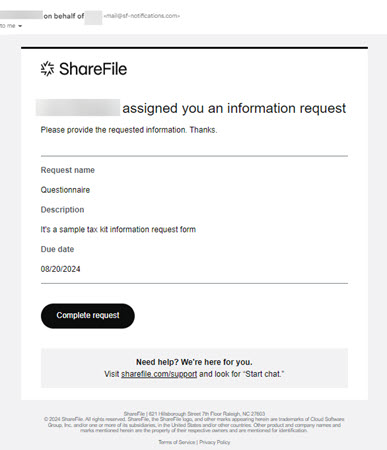
-
Dans le message électronique, sélectionnez Terminer la demande.
L’écran de connexion ShareFile s’affiche.
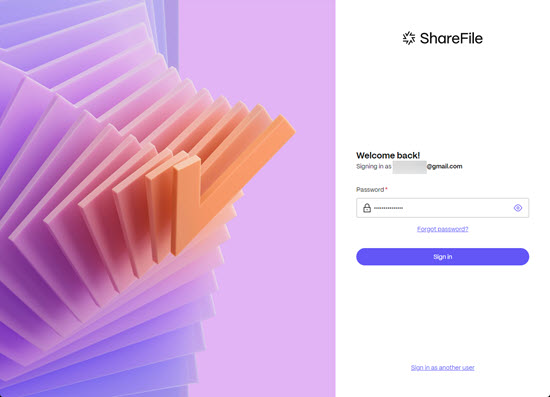
-
Connectez-vous à votre portail client en utilisant vos identifiants.
L’écran Mes tâches s’affiche avec les demandes de votre fournisseur de services.
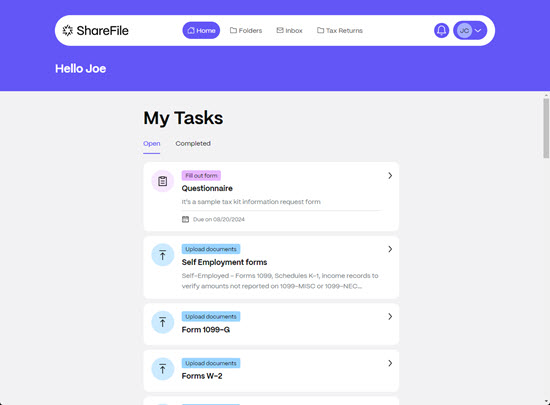
Utilisation de mes tâches
Utilisez les instructions suivantes pour gérer les tâches dans le portail client ShareFile.
-
Sélectionnez une tâche dans l’onglet Ouvrir .
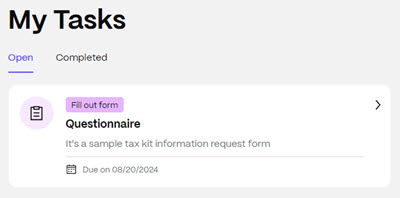
La tâche s’ouvre sur le côté droit de l’écran.
-
Terminez la tâche et sélectionnez Soumettre.
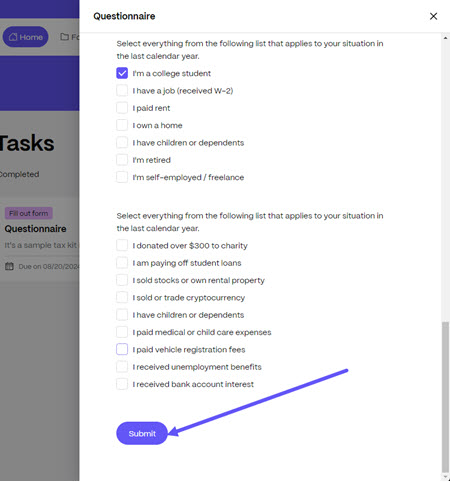
La confirmation Votre soumission a été enregistrée s’affiche.
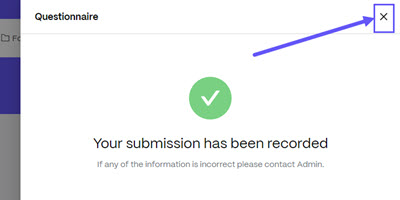
-
Sélectionnez X dans le coin supérieur droit pour quitter la tâche.
-
Sélectionnez l’onglet Terminé pour consulter vos tâches terminées.
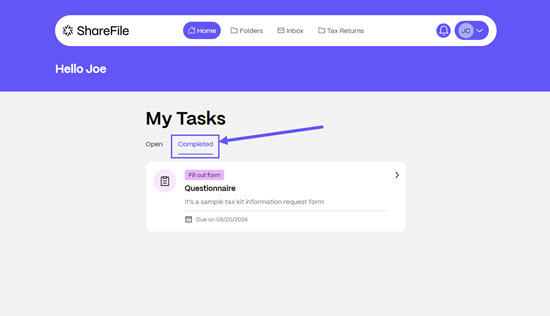
Dans cet article
This Preview product documentation is Citrix Confidential.
You agree to hold this documentation confidential pursuant to the terms of your Citrix Beta/Tech Preview Agreement.
The development, release and timing of any features or functionality described in the Preview documentation remains at our sole discretion and are subject to change without notice or consultation.
The documentation is for informational purposes only and is not a commitment, promise or legal obligation to deliver any material, code or functionality and should not be relied upon in making Citrix product purchase decisions.
If you do not agree, select I DO NOT AGREE to exit.